Πώς να λύσετε το σφάλμα "Ο τηλεφωνητής δεν λειτουργεί" στο iPhone σας
Ο τηλεφωνητής έχει γίνει μια τυπική λειτουργία στα iPhone, καθώς χρησιμοποιείται ευρέως από τους χρήστες. Μπορείτε να ελέγξετε τον τηλεφωνητή σας χωρίς να χάνετε χρόνο. Ωστόσο, ορισμένοι χρήστες ανέφεραν ότι Το φωνητικό ταχυδρομείο του iPhone δεν λειτουργούσεΑυτή είναι μια μεγάλη πρόκληση και ενδέχεται να παραλειφθούν σημαντικές πληροφορίες. Τα καλά νέα είναι ότι το πρόβλημα προκαλείται από σφάλματα λογισμικού. Επιπλέον, αυτό το άρθρο σας βοηθά να απαλλαγείτε από το πρόβλημα και σας επιτρέπει να χρησιμοποιείτε ξανά τον τηλεφωνητή στη συσκευή σας ως συνήθως.
ΠΕΡΙΕΧΟΜΕΝΟ ΣΕΛΙΔΑΣ:
Μέρος 1: Γιατί δεν λειτουργεί το φωνητικό ταχυδρομείο του iPhone
Στις περισσότερες περιπτώσεις, ο τηλεφωνητής του iPhone δεν λειτουργεί λόγω δυσλειτουργίας του δικτύου κινητής τηλεφωνίας που χρησιμοποιείτε. Άλλες αιτίες περιλαμβάνουν προβλήματα λογισμικού, παρωχημένες ρυθμίσεις παρόχου και άλλα.
Μέρος 2: Πώς να διορθώσετε το φωνητικό ταχυδρομείο που δεν λειτουργεί στο iPhone
Επίλυση 1: Ρύθμιση φωνητικού ταχυδρομείου
Εάν ο τηλεφωνητής δεν λειτουργεί στο iPhone σας, το πρώτο πράγμα που πρέπει να κάνετε είναι να ρυθμίσετε σωστά τη λειτουργία. Υπάρχει πιθανότητα ορισμένες ρυθμίσεις να έχουν αλλάξει κατά λάθος. Αυτό έχει ως αποτέλεσμα να σταματήσει να λειτουργεί ο τηλεφωνητής.
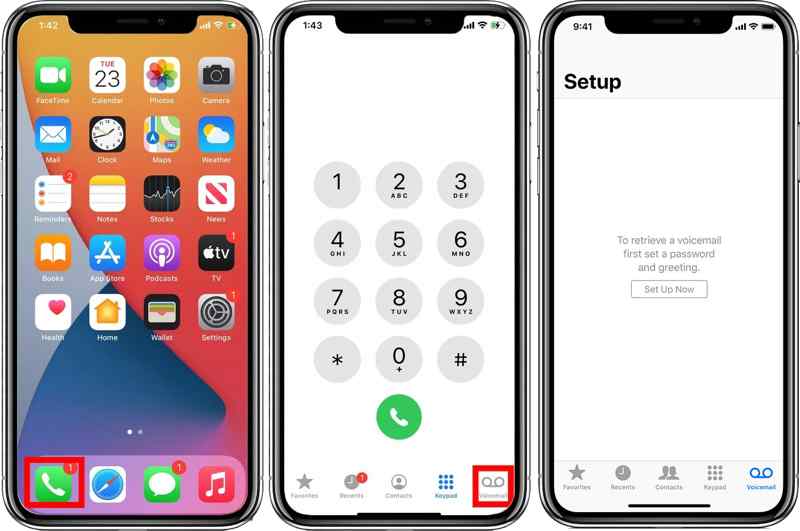
Βήμα 1. Ανοίξτε το Τηλέφωνο Επικοινωνίας εφαρμογή στο iPhone σας και μεταβείτε στο τηλεφωνητή Tab.
Βήμα 2. Αγγίξτε το Ρύθμιση τώρα κουμπί.
Βήμα 3. Στη συνέχεια, δημιουργήστε έναν κωδικό πρόσβασης για το φωνητικό ταχυδρομείο.
Βήμα 4. Επιλέξτε το Προεπιλογή χαιρετισμός ή ένα Εξατομικευμένο χαιρετισμός και άγγιγμα Ολοκληρώθηκε.
Βήμα 5. Εκτελέστε το Ρυθμίσεις από την αρχική οθόνη σας.
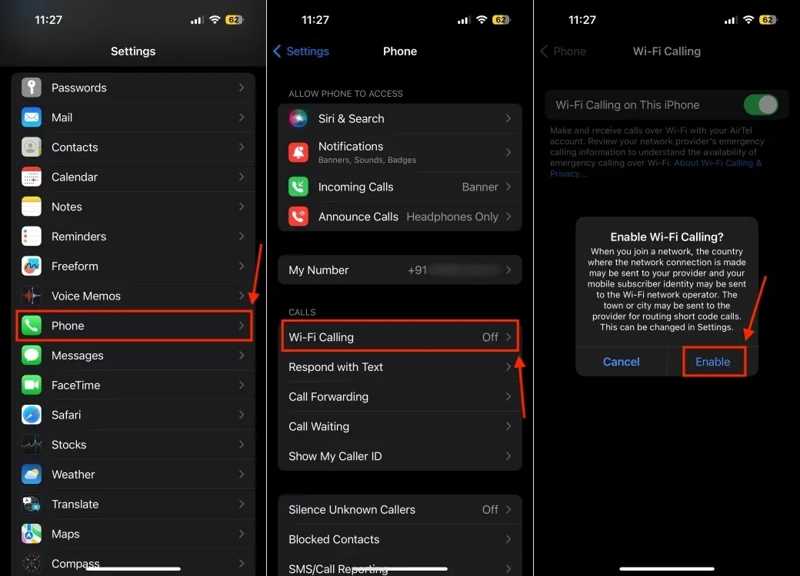
Βήμα 6. Πηγαίνετε στο Τηλέφωνο Επικοινωνίας καρτέλα και πατήστε Wi-Fi Κλήση.
Βήμα 7. Εναλλαγή Κλήση Wi-Fi σε αυτό το iPhone, και πατήστε Ενεργοποίηση.
Επίλυση 2: Αναγκαστικός τερματισμός εφαρμογής τηλεφώνου
Μερικές φορές, απλώς κλείνοντας την εφαρμογή Τηλέφωνο μπορείτε να διορθώσετε το πρόβλημα με το φωνητικό ταχυδρομείο του iPhone που δεν λειτουργεί. Αυτό μπορεί να διαγράψει την προσωρινή μνήμη της εφαρμογής Τηλέφωνο. Στη συνέχεια, μπορείτε να λαμβάνετε και να στέλνετε ξανά φωνητικά μηνύματα στη συσκευή σας.
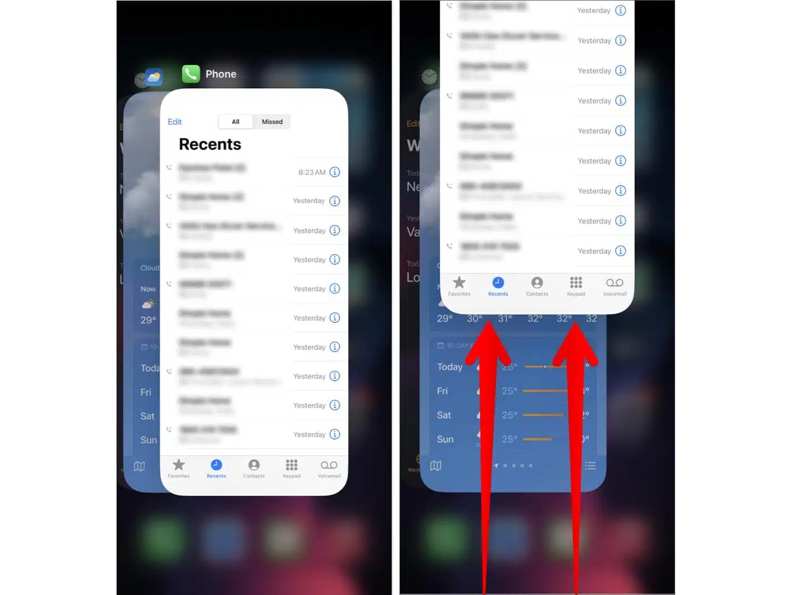
Βήμα 1. Ανοίξτε την Εναλλαγή Εφαρμογών στο iPhone σας:
Σε ένα iPhone με Face ID, σύρετε προς τα πάνω από το κάτω μέρος της οθόνης σας και κρατήστε το πατημένο.
Σε ένα iPhone με κουμπί Αρχικής οθόνης, πατήστε δύο φορές το κουμπί Αρχικής οθόνης.
Βήμα 2. Σύρετε το δάχτυλό σας αριστερά και δεξιά για να εντοπίσετε την εφαρμογή Τηλέφωνο.
Βήμα 3. Αγγίξτε την εφαρμογή και σύρετε προς τα πάνω για να την τερματίσετε.
Βήμα 4. Λίγα δευτερόλεπτα αργότερα, ανοίξτε το Τηλέφωνο Επικοινωνίας ξανά την εφαρμογή και μεταβείτε στο τηλεφωνητή καρτέλα για να χρησιμοποιήσετε το φωνητικό ταχυδρομείο σας.
Επίλυση 3: Άδειασμα κουτιού φωνητικού ταχυδρομείου
Ένας άλλος παράγοντας που οδηγεί στη μη λειτουργία των φωνητικών μηνυμάτων στο iPhone είναι ότι η θυρίδα σας γεμίζει υπερβολικά. Ως αποτέλεσμα, η συσκευή σας σταματά να λαμβάνει φωνητικά μηνύματα. Παρόλο που ο χώρος αποθήκευσης του iPhone γίνεται όλο και μεγαλύτερος, ο χώρος αποθήκευσης των φωνητικών μηνυμάτων εξακολουθεί να είναι περιορισμένος.
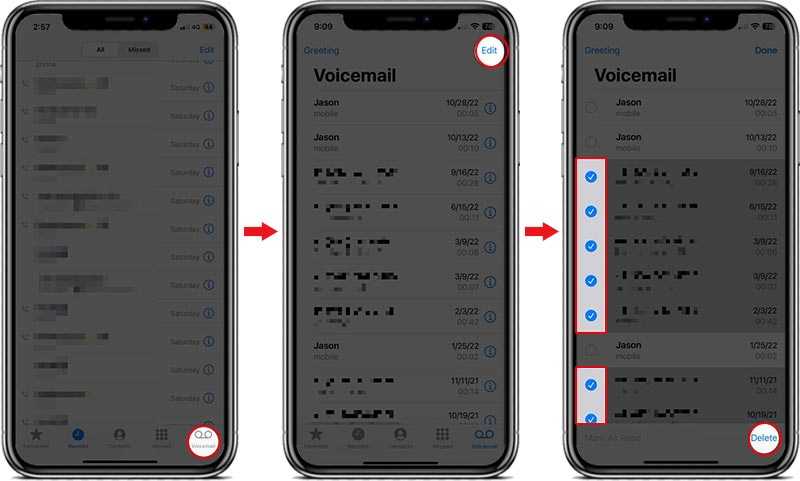
Βήμα 1. Εκτελέστε το Τηλέφωνο Επικοινωνίας app και πηγαίνετε στο τηλεφωνητή Tab.
Βήμα 2. Αγγίξτε το Επεξεργασία στην επάνω δεξιά γωνία.
Βήμα 3. Επιλέξτε όλες τις άχρηστες καταχωρήσεις και πατήστε το Διαγραφή κουμπί στο κάτω μέρος.
Επίλυση 4: Ενημέρωση παρόχου κινητής τηλεφωνίας
Οι παρωχημένες ρυθμίσεις του παρόχου κινητής τηλεφωνίας είναι ένας ακόμη λόγος για τον οποίο τα φωνητικά μηνύματα δεν λειτουργούν στο iPhone σας. Από προεπιλογή, το iOS εγκαθιστά αυτόματα ενημερώσεις για τις ρυθμίσεις του παρόχου κινητής τηλεφωνίας. Εάν όχι, θα πρέπει να τις ενημερώσετε χειροκίνητα.
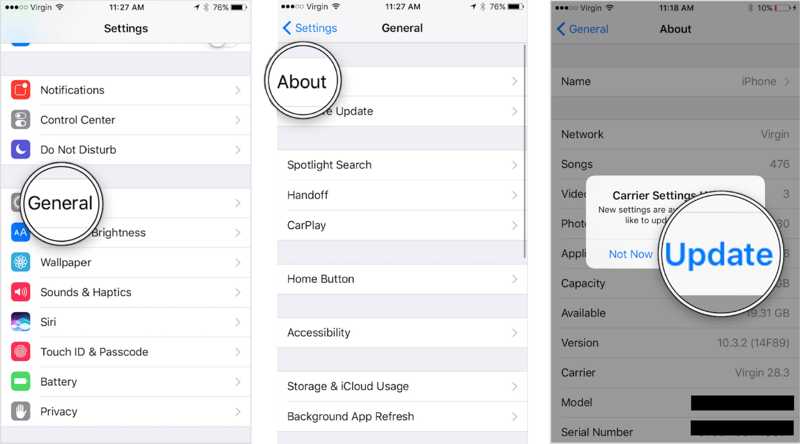
Βήμα 1. Εκτελέστε το Ρυθμίσεις app.
Βήμα 2. Πηγαίνετε στο Γενικός καρτέλα και πατήστε Σχετικά με εμάς για να ελέγξετε τις ρυθμίσεις του παρόχου σας.
Βήμα 3. Εάν ο πάροχος κινητής τηλεφωνίας σας ζητήσει ενημέρωση, πατήστε το Ενημέρωση κουμπί.
Επίλυση 5: Απενεργοποίηση προώθησης κλήσεων
Η λειτουργία προώθησης κλήσεων αποτρέπει τις κλήσεις σας από το να μεταβαίνουν στον τηλεφωνητή στο iPhone σας. Εάν ο τηλεφωνητής του iPhone σας σταματήσει ξαφνικά να λειτουργεί, φροντίστε να απενεργοποιήσετε την Προώθηση κλήσεων στη συσκευή σας.
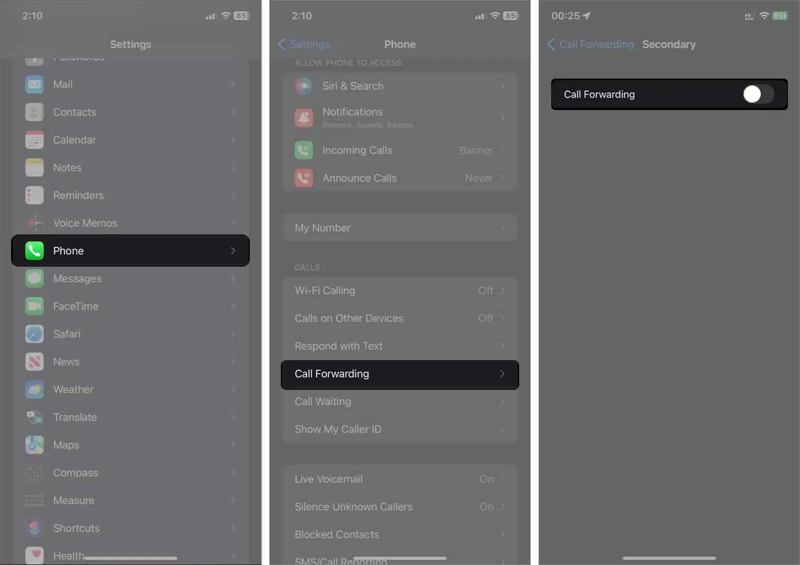
Βήμα 1. Εκτελέστε το Ρυθμίσεις app στο iPhone σας.
Βήμα 2. Πηγαίνετε στο Τηλέφωνο Επικοινωνίας καρτέλα και πατήστε Προώθηση Κλήσεων.
Βήμα 3. Εναλλαγή Προώθηση Κλήσεων.
Επίλυση 6: Επαναφορά ρυθμίσεων δικτύου
Οι εσφαλμένες ρυθμίσεις δικτύου ενδέχεται να ευθύνονται για τη μη λειτουργία του φωνητικού ταχυδρομείου στο iPhone. Μπορείτε να επαναφέρετε πλήρως τις ρυθμίσεις δικτύου στη συσκευή σας και να ορίσετε ξανά τις ρυθμίσεις φωνητικού ταχυδρομείου για να διορθώσετε αυτό το πρόβλημα.
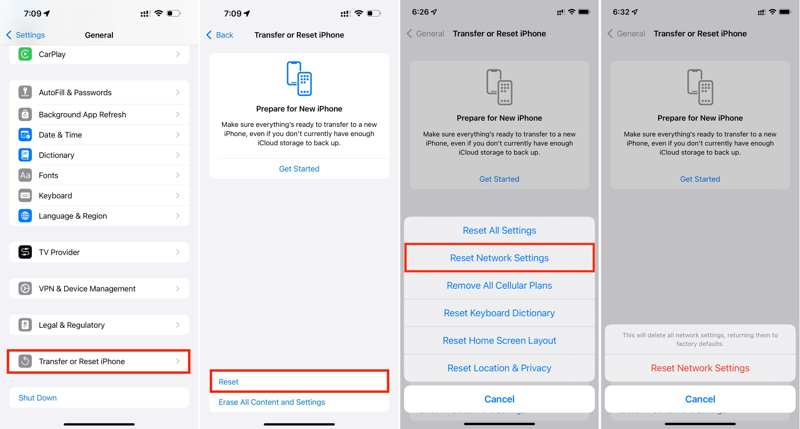
Βήμα 1. Ξεκινήστε το Ρυθμίσεις app.
Βήμα 2. Πηγαίνετε στο Γενικός και πατήστε Μεταφορά ή Επαναφορά iPhone.
Βήμα 3. Πατήστε Επαναφορά Και επιλέξτε Επαναφορά ρυθμίσεων δικτύου.
Βήμα 4. Επιτυχία Επαναφορά ρυθμίσεων δικτύου στο πλαίσιο ειδοποίησης και εισαγάγετε τον κωδικό πρόσβασης του iPhone σας.
Επιδιόρθωση 7: Ενημέρωση λογισμικού
Το παρωχημένο λογισμικό μπορεί να οδηγήσει σε διάφορα προβλήματα, όπως η μη λειτουργία του φωνητικού ταχυδρομείου σε iPhone. Επομένως, καλό είναι να διατηρείτε το iPhone σας ενημερωμένο και να χρησιμοποιείτε κανονικά το φωνητικό ταχυδρομείο στη συσκευή σας.
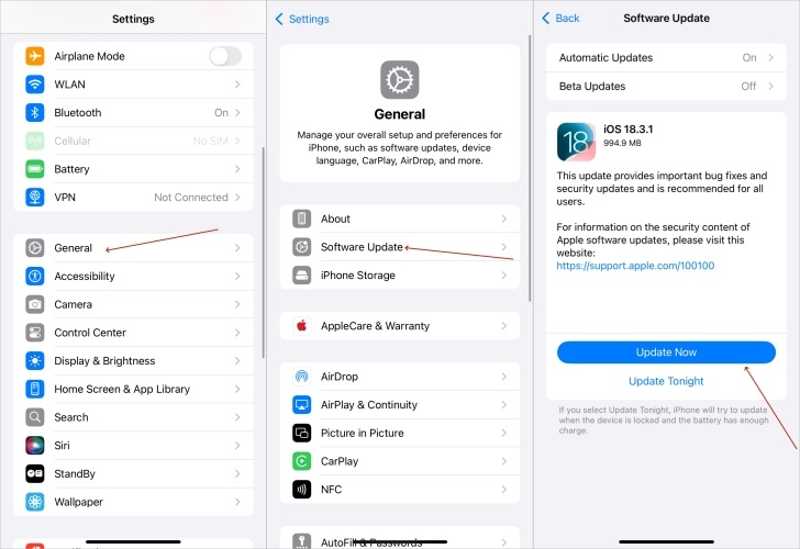
Βήμα 1. Πηγαίνετε στο Γενικός σε σας Ρυθμίσεις app.
Βήμα 2. Πατήστε Ενημέρωση λογισμικού για να αναζητήσετε ενημερώσεις iOS.
Βήμα 3. Εάν υπάρχει διαθέσιμη ενημέρωση, πατήστε Λήψη και εγκατάσταση.
Βήμα 4. Ακολουθήστε τις οδηγίες στην οθόνη για να ενημερώσετε το λογισμικό σας.
Σημείωση: Βεβαιωθείτε ότι έχετε σταθερή και γρήγορη σύνδεση στο διαδίκτυο ή ότι έχετε Το iPhone ενδέχεται να έχει κολλήσει κατά την ενημέρωση.
Μέρος 3: Λύση μίας στάσης για την επιδιόρθωση του φωνητικού ταχυδρομείου iPhone που δεν λειτουργεί
Αν έχετε εκτελέσει τις συνήθεις διορθώσεις, αλλά το φωνητικό ταχυδρομείο του iPhone σας εξακολουθεί να μην λειτουργεί, καλύτερα να το δοκιμάσετε. Αποκατάσταση συστήματος Apeaksoft iOSΜπορεί να εντοπίσει αυτόματα σφάλματα λογισμικού στη συσκευή σας και να τα διορθώσει εύκολα. Επιπλέον, είναι απλό στη χρήση χωρίς τις τεχνικές δεξιότητες που απαιτούνται.
Μια λύση για να διορθώσετε το φωνητικό ταχυδρομείο iPhone που δεν λειτουργεί
- Εντοπίστε αυτόματα προβλήματα λογισμικού σε συσκευές iOS.
- Διορθώστε το φωνητικό ταχυδρομείο iPhone που δεν λειτουργεί με ένα κλικ.
- Διαθέσιμο σε διάφορες καταστάσεις.
- Συμβατό με μια μεγάλη γκάμα iPhone, iPad και iPod.
Ασφαλής λήψη
Ασφαλής λήψη

Πώς να καθορίσει το iPhone Voicemail δεν λειτουργεί
Βήμα 1. Εγκαταστήστε την αποκατάσταση συστήματος iOS
Εκκινήστε το καλύτερο εργαλείο επιδιόρθωσης iOS αφού το εγκαταστήσετε στον υπολογιστή σας. Είναι διαθέσιμο σε Windows 11/10/8/7/XP/Vista και Mac OS X 10.7 ή νεότερες εκδόσεις. Συνδέστε το iPhone σας στον υπολογιστή σας με ένα καλώδιο Lightning. Επιλέξτε Αποκατάσταση συστήματος iOS και κάντε κλικ στο κουμπί Αρχική για τον εντοπισμό προβλημάτων λογισμικού.

Βήμα 2. Επιλέξτε μια λειτουργία
Τύπος Δωρεάν γρήγορη επιδιόρθωση για να λύσετε συνηθισμένα προβλήματα. Εάν δεν διορθώσει το πρόβλημά σας, κάντε κλικ στο σταθερός, Επιλέξτε Τυπική λειτουργία or Προηγμένη λειτουργία, και κάντε κλικ στο κουμπί ΕπιβεβαιώνωΣημειώστε ότι η Προηγμένη Λειτουργία θα εργοστασιακή επανεκκίνηση η συσκευή σου.

Βήμα 3. Το φωνητικό ταχυδρομείο του iPhone δεν λειτουργεί
Ελέγξτε τις πληροφορίες της συσκευής σας και κατεβάστε την επιθυμητή έκδοση του συστήματος. Στη συνέχεια, κάντε κλικ στο Επόμενο για να ξεκινήσετε την επιδιόρθωση του φωνητικού ταχυδρομείου που δεν λειτουργεί στο iPhone σας.

Συμπέρασμα
Αυτό το άρθρο εξήγησε πώς να λύσετε το πρόβλημα Ο τηλεφωνητής δεν λειτουργεί στο iPhone σαςΜπορείτε να ακολουθήσετε τις συνήθεις διορθώσεις για να επαναφέρετε τη λειτουργία του φωνητικού σας ταχυδρομείου. Φυσικά, απαιτούν τεχνικές δεξιότητες. Το Apeaksoft iOS System Recovery είναι η απόλυτη λύση για να απαλλαγείτε από το πρόβλημα. Εάν έχετε άλλες ερωτήσεις σχετικά με αυτό το θέμα, μη διστάσετε να αφήσετε το μήνυμά σας κάτω από αυτήν την ανάρτηση.
Σχετικά άρθρα
Ένα iPhone που δεν μπορεί να συνδεθεί σε Wi-Fi μπορεί να σας αιφνιδιάσει. Μην ανησυχείτε. Θα σας βοηθήσουμε να αποκαταστήσετε γρήγορα μια ομαλή σύνδεση στο Διαδίκτυο.
Το γεγονός ότι το Apple Music δεν εμφανίζει το εξώφυλλο του άλμπουμ μπορεί να είναι ενοχλητικό. Θα αναλύσουμε τους πιθανούς λόγους και θα σας προσφέρουμε 11 τρόπους για να διορθώσετε το πρόβλημα.
Υπάρχουν φορές που το Siri δεν ανταποκρίνεται. Για να διορθώσετε αυτό το πρόβλημα, πρέπει πρώτα να επιβεβαιώσετε ότι το Siri είναι ενεργοποιημένο στις Ρυθμίσεις > Siri και Αναζήτηση.
Η μη λειτουργία του Bluetooth στο iPhone μπορεί να είναι ενοχλητική. Ευτυχώς, αυτό το πρόβλημα μπορεί να διορθωθεί γρήγορα. Αρχικά, επιβεβαιώστε ότι έχετε ενεργοποιήσει το Bluetooth στο iPhone σας.

